
¿Qué es el OCR?
OCR significa Reconocimiento Óptico de Caracteres. Es una tecnología muy extendida que permite el reconocimiento óptico del texto dentro de imágenes, como documentos escaneados y fotos.
Con su tecnología integrada de reconocimiento óptico de caracteres (OCR), PDFelement cuenta con un útil conversor OCR que puede reconocer texto de documentos PDF. Conserva y reproduce los elementos de diseño y formato del documento: encabezados, pies de página, gráficos, notas a pie de página, numeración de páginas y pies de foto.
Un solo clic para convertir escaneos PDF editables y buscables en calidad HD
Software PDF seguro, conforme y profesional: Galardonado.
PDFelement ha ganado el premio G2 Best Software Awards 2023 - Top 50 Office Products, ha recibido la certificación ISO 27001 - Information Security Management y es un miembro reconocido de la PDF Association.



PDFelement VS. Organizador de PDF online

¿Es el software OCR de PDF de Wondershare mejor que OCR online?
Formatos admitidos
Tratamiento rápido
Sin pérdida de calidad
Trabaja sin conexión
Seguridad y privacidad:

¿Son mejores los conversores OCR en línea?
Uso gratuito
Multiplataforma
Sin instalación
Utilizado con facilidad
Hecho para archivos pequeños
Prueba el software conversor de OCR de PDF gratis y elige tu preferido:
Un lector OCR inteligente para todos
¿Cómo convertir PDF escaneado en PDF editable?



Preguntas frecuentes sobre OCR de PDF
simplificada por IA
Editor de PDF rápido, sencillo y asequible. Convierte, edita, firma archivos PDF y mucho más.
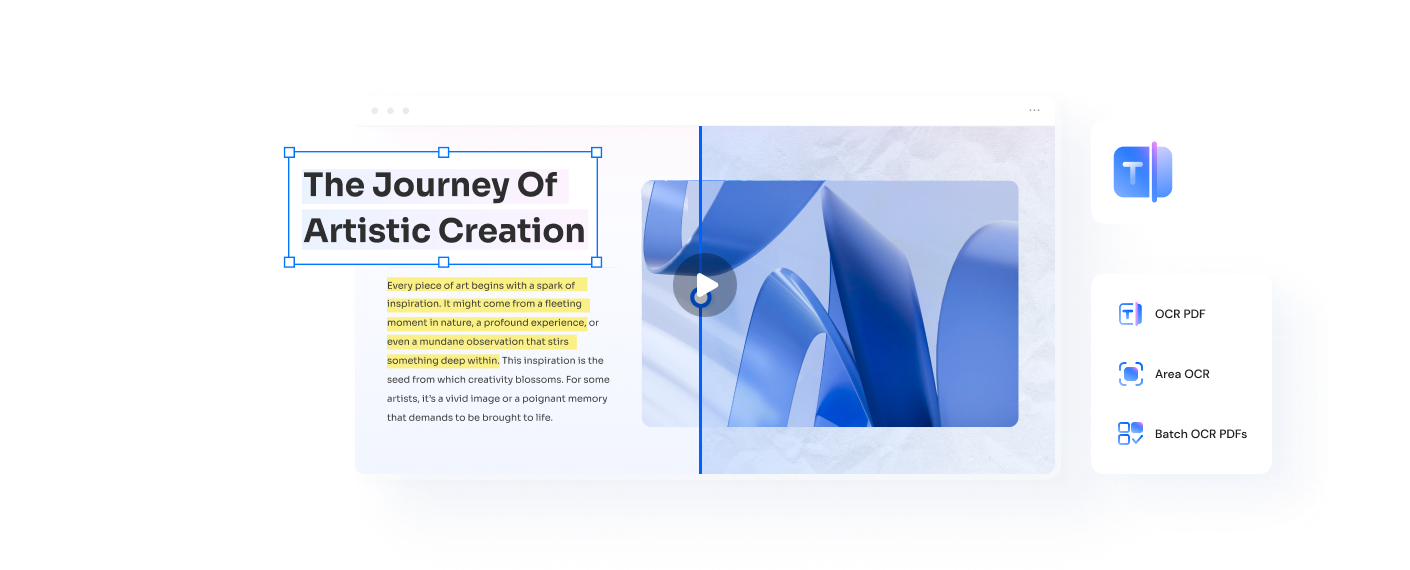
































Servicio TI
Utiliza la función OCR PDF para convertir escaneos PDF en archivos que permitan realizar búsquedas, para guardarlos como formatos editables de Office con el fin de gestionar y categorizar diferentes tipos de datos recopilados.
- Paulo, Programador
Servicio creativo
Convierte por lotes las páginas web descargadas con OCR para hacer búsquedas en ellas y extraer datos.
- Aitana, Artista
Educación
Lee revistas académicas, muchas de ellas con imágenes, utiliza la función OCR de PDFelement para resaltar frases y buscar palabras clave en los artículos para mejorar la eficacia de la investigación.
- Mariana, Investigadora